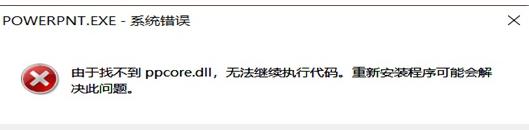用好word能节省50%工作时间你信吗?
(省出来的时间可以愉快地增值自己摸鱼啦)
其实很多老板们希望自己或员工多学word技巧
甚至不惜花钱报各种线上线下课程
几十块上千块的课程都有
实际上只需用好12个技巧
就能解决日常工作中的大部分难题
赶快马克起来苦练一哈子
让老板刮目相看升职加薪走上人生巅峰

升职加薪之WORD隐藏技巧
1.快速删除全文超链接
在网络上找(fu)来(zhi)的素材中,常常带有超级链接,一个个删除又很麻烦,单独建立TXT文档进行过滤又会增加操作步骤,那该如何批量干掉超链接们呢?
一套连招Ctrl shift F9批量删除超链接:
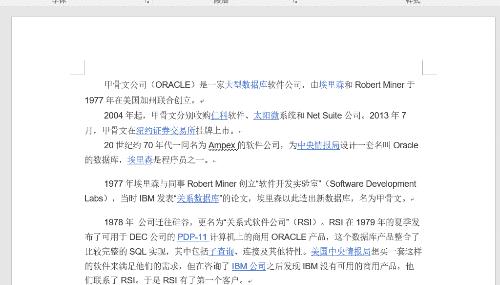
2.批量提取word图片
Word中有很多图片,又不想一张一张另存为储存怎么办?
特别是客户经常是一份份夹杂大量图文的word文档发过来,很气哦!但还是要微笑面对,毕竟是金主爸爸呀!
不过别再傻傻地一张张右键另存为乐!2个办法批量提取word文档里的图片!
方法一:将word保存后,把doc或docx的后缀名改为rar,它就会变成一个压缩包,解压之后打开第二个文件夹就能看到(也有可能在不同文件夹)
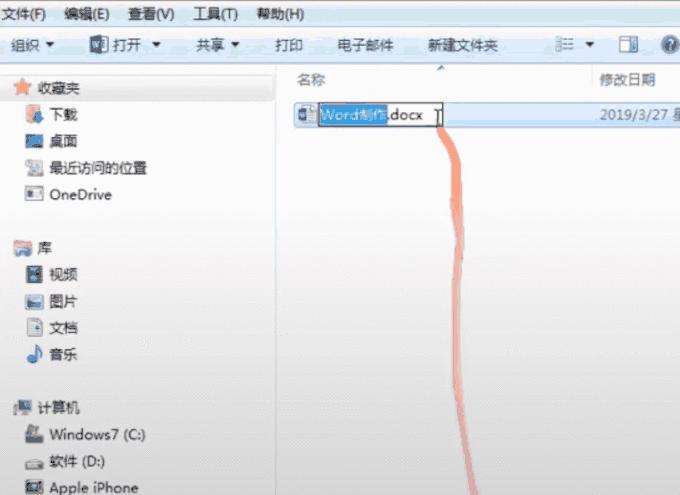
方法二:将word另存为网页格式,找到保存的文件夹,打开就能看到所有图片了
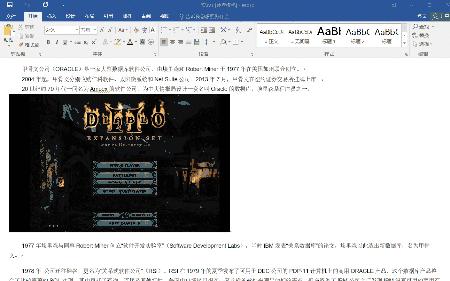
3.快速选择同类文字
我们经常需要在又长又臭的文章中把同一类的文字选择出来(比如同一级标题,选择出来后做目录)。
如果一个个找,既费眼力,又费时间,在催的比较急的时候还会出错。
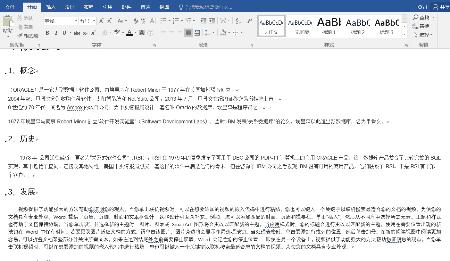
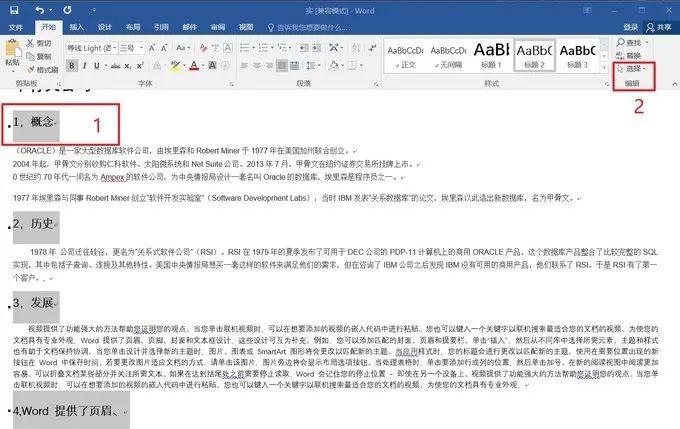
4.快速合并word文档中的单元格
word里面创建的表格就像星期一的打工人精神状态,怎么都调整不了……
经常想一气之下直接打开excel来搞表格,但如果用excel做完再插入到word里面贼麻烦!比如合并单元格就需要多次合并(重复操作很多步),等合并完就下班了。
其实只需要在选择单元格并合并一次后,只需要按住F4,再次选择其他要合并的单元格,即可自动合并。
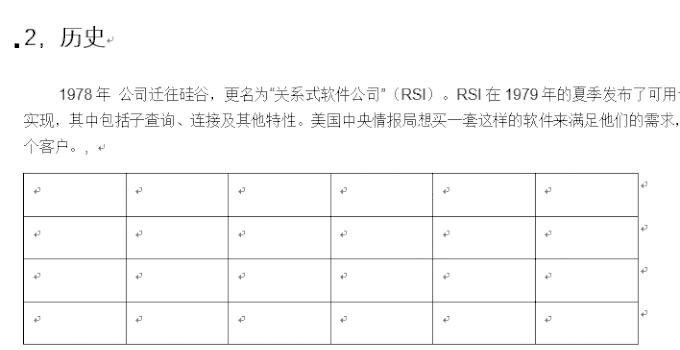
5.一键批量输入重复内容
不就是复制粘贴吗?ctrl c v走天下!还是要按很多下啊!那么作为懒癌晚期患者,有没有更好的办法呢?
可以使用word的自动更正功能,批量输入内容:文件 – 选项 – 校对 – 自动更正选项 – 添加规则
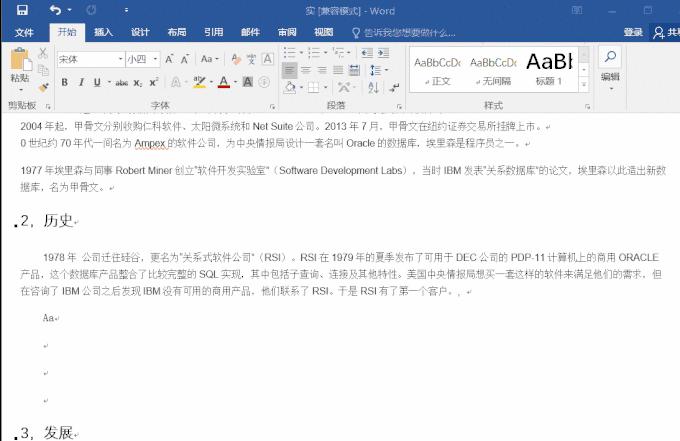
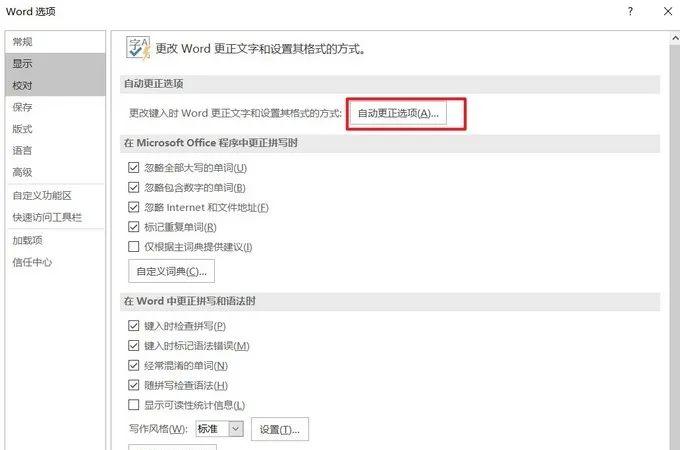
6.word批量删除空格空行
遇到大段的文字,中间段落空行不一致,需要批量修改,一个个找空行或者段落内的空格简直是在浪费人生,其实可以用搜索功能批量更改:
批量删除空格只需要用Ctrl H替换选项,然后输入^w,就能替换掉空格。输入^p^p替换单个^p,就可以删除连续空行。(此方法也适用于批量替换相同的文字)
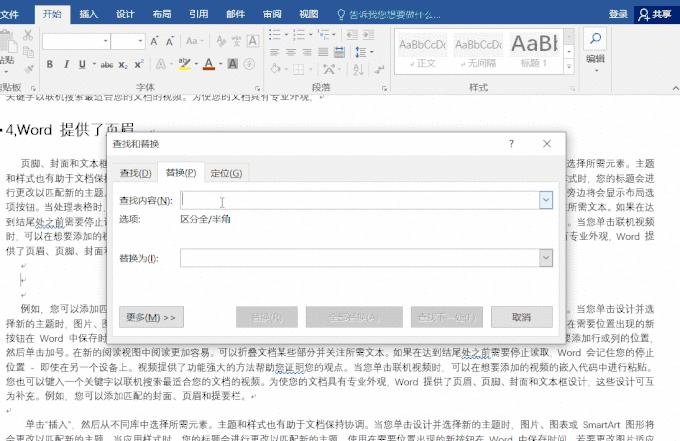
7.word制作单斜线表头
Word中插入表格,有时候左上角第一行需要两个项目,需要插入一个斜线来分割,很多人都用画线的方式,其实是不正确的,更科学的方式:
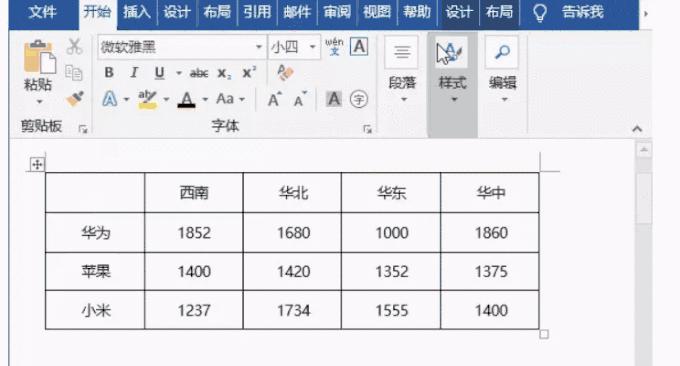
8.两行合一
有时候需要在显示屏给客户观看word文本,为了使排版看起来更好看,往往会调整段落的间距,很多时候需要隐藏回车符号。

操作步骤:开始菜单 – 中文版式 – 找到两行合 – 选择或者输入想要合并的字
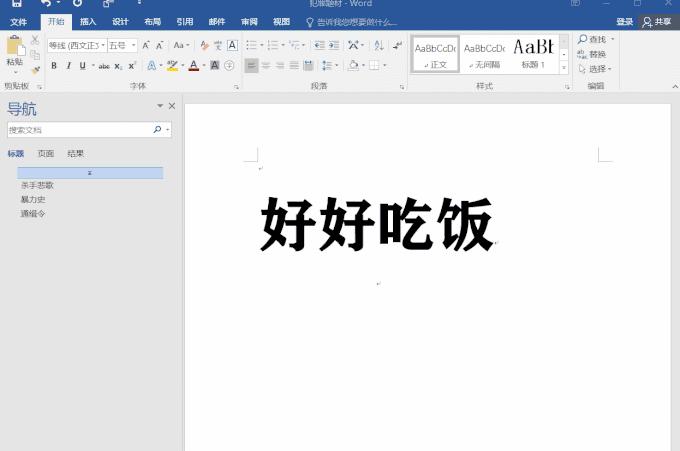
9.快速更改文本排序
有时候会遇到大量以时间为节点的文本,需要进行重新排序,一个个调整很慢,那如何快速调整顺序呢?
只需要在开始菜单 – 排序 – 设置类型 – 升序或降序,即可完成排序。
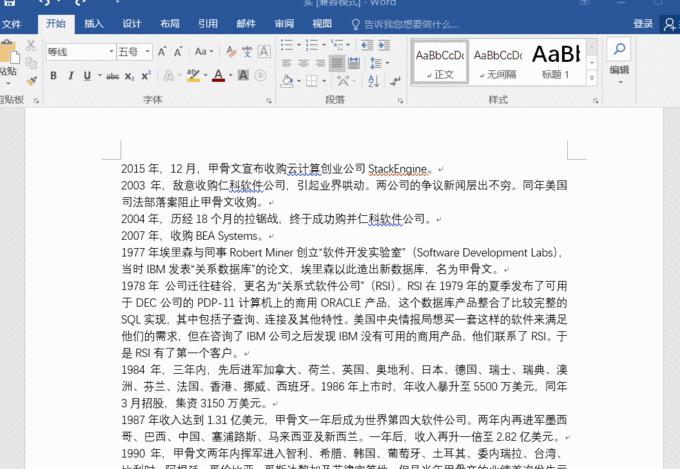
10.文本与表格互相转换
有时候处理来的数据没有及时录入Excel,重新建立很麻烦,那有没有办法把处理好的文本直接转换为表格呢?
合理利用文本转表格工具即可.
文本不同类别先设置相同分隔符,比如都有一个空格或逗号,然后选中文本 – 插入 – 表格 – 文本转换成表格选项。
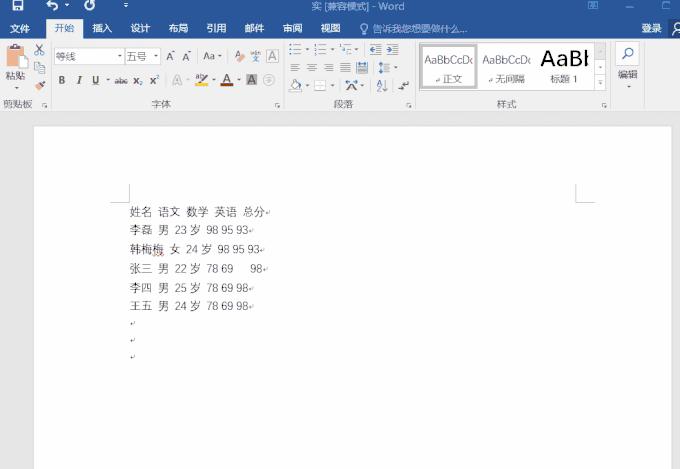
11.快速找到上次修改的位置
快速找到上次修改位置:按下 “Shift键”同时按下“F5”键,输入光标会迅速跳到上次结束修改工作的位置。
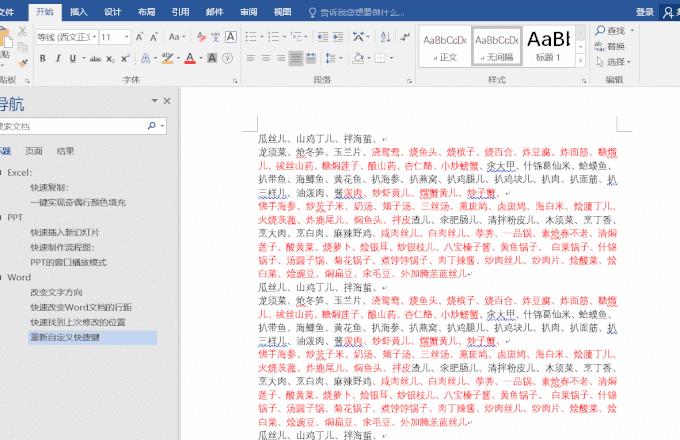
12.自定义快捷键
总是找不到想用的快捷键?或者左撇子不喜欢正常快捷键按法?
赶紧来自设置属于自己的快捷键!
同时按下Ctrl Alt “ ” (数字键盘上的加号键),这时鼠标符号会变成四方结符号, 将这个鼠标符号移动到菜单上或工具栏上,左键单击您想指定的菜单命令或工具栏上的命令按钮便会自动弹出“自定义键盘”对话框,将光标放到“请按新快捷键”输入框中,按想要新建的快捷键,然后指定即可。
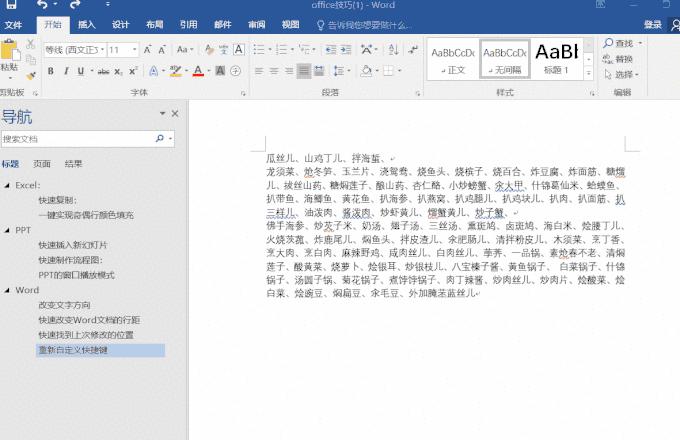
13.快速改变Word文档的行距
复制回来的文段默认了太宽或者太窄的行距?不想用“右键 – 段落”的老旧方法?
选中需要设置行距的段落,按“Ctrl 1”组合键,即可将段落设置成单倍行距;
按“Ctrl 2”的组合键,即可将段落设置成双倍行距;
按“Ctrl 5”的组合键,即可将段落设置成1.5倍行距。
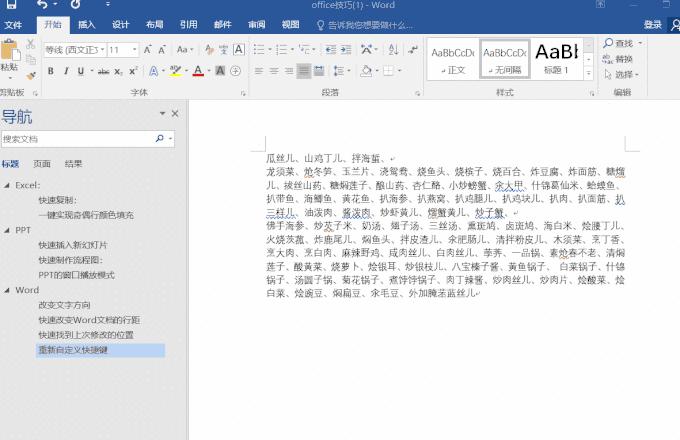
14.快速改变文字方向
有时打印标书或者其他文件,有些需要横向排列的文字,怎样快速设置呢?
只要把字体设成“@字体”,如“@宋体”就可以令文字逆时针旋转90度了。这种方法对于设置与正文同方向的页眉页脚是非常有用。
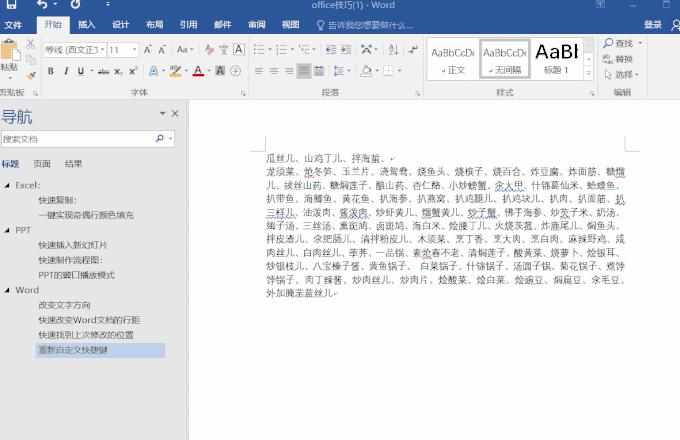
15.快速对齐姓名
在有一大堆同类别的文字时(比如姓名),如果将他们录入表格需要不断粘贴,很浪费时间,那能不能将他们快速对齐呢?
首先需要统一小格式,以菜名为例,每个菜名间的间隔需要统一为空格或者逗号或者顿号,通过统同一符号完成分隔。
比如菜名的操作中选择插入 – 表格 – 文本转换成表格 – 输入合适列数 – 选择文字分隔位置 – 插入即可。

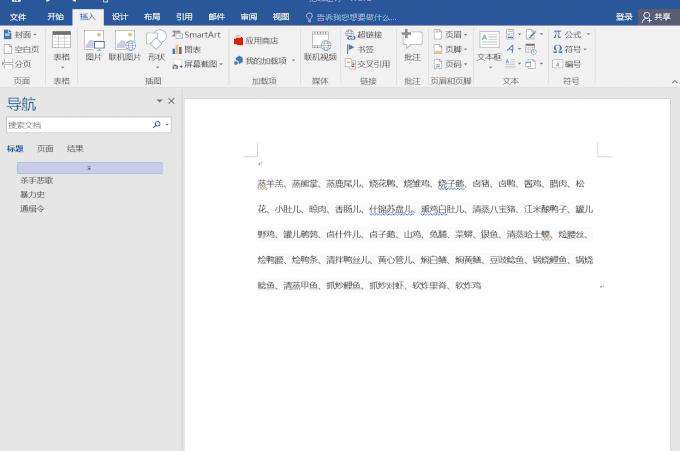
赶紧马克起来练练手吧
记住别成为马来人哦
(马过来不实施的人)
想学习更多工作上的硬核干货